画中画相关问题及解决方法
画中画相关问题及解决方法汇总
5.1 双击打开画中画程序,弹窗提示缺少 VCRUNTIME140.dll 文件
问题现象: 画中画安装成功后,双击画中画程序弹窗提示:“由于找不到VCRUNTIME140.dll,无法继续执行代码。重新安装程序可能会解决此问题”。

解决方法: 打开执行器--设置--环境,选择“VC_x86运行库”,安装完成后,再次双击画中画即可。

5.2 Server 2012系统画中画运行中,会间隔固定时间退出
问题现象: Server 2012系统画中画运行中,会间隔固定时间退出,画中画日志Logs/yyyy-mm-dd/LSDesktopMD.log,看到日志“exit code=65539”
解决方法:
- 检查机器会话空闲时间,命令行输入gpedit.msc,打开“本地组策略编辑器”,进入Windows组件


- 查看“设置活动但空闲的远程桌面服务会话的时间限制”属性配置,需要改成“未配置”,或者“从不”;然后重启机器配置生效

5.3 画中画多用户(Server2012环境配置)
操作步骤:
- 桌面左下角点击“服务器管理器”图标,打开“服务器管理器”,点击“添加角色和功能”
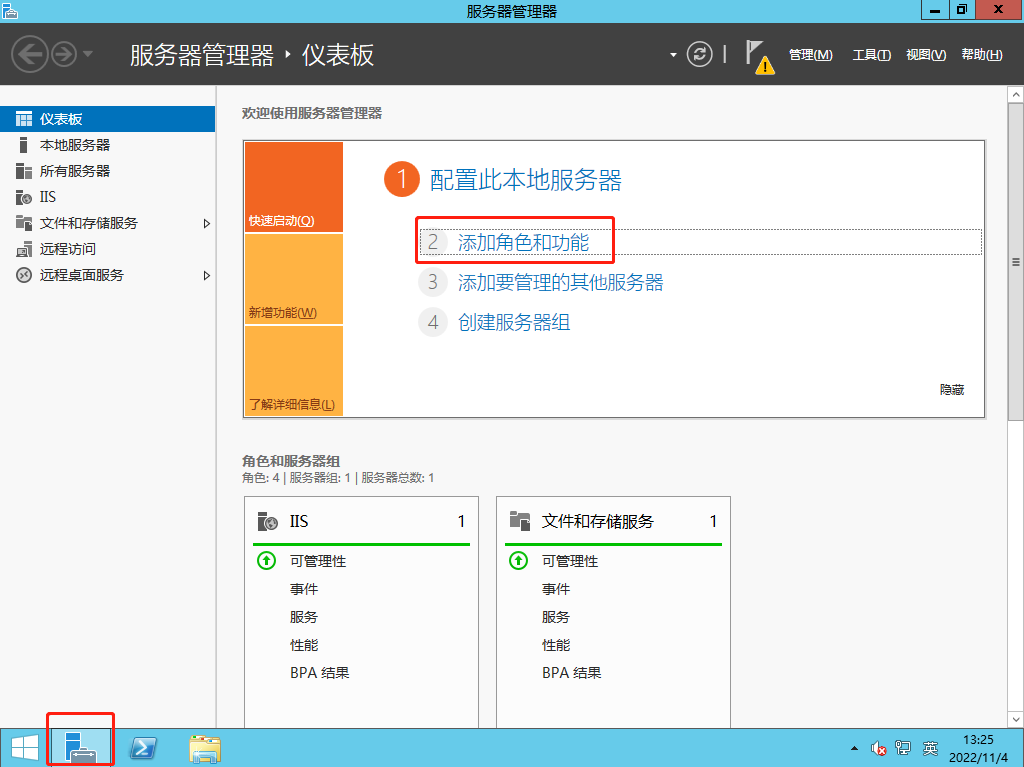
- 安装类型:选择“基于角色或基于功能的安装”,点击【下一步】
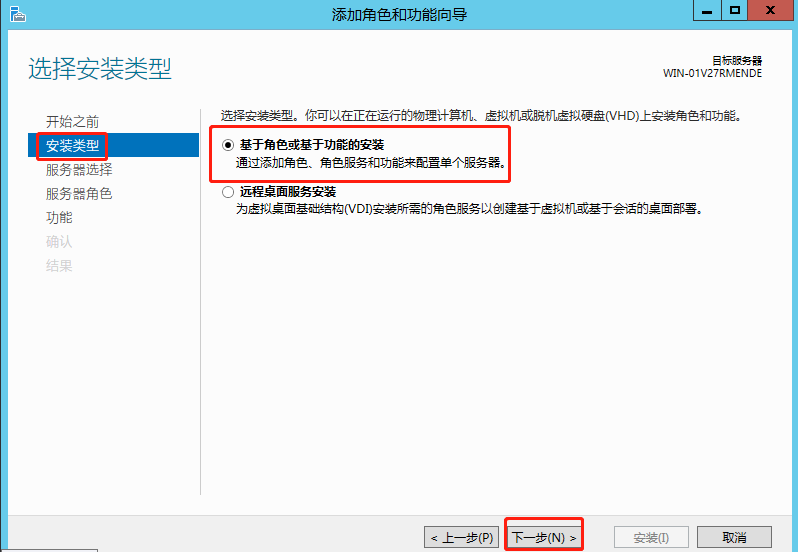
- 服务器选择:默认选项即可,点击【下一步】
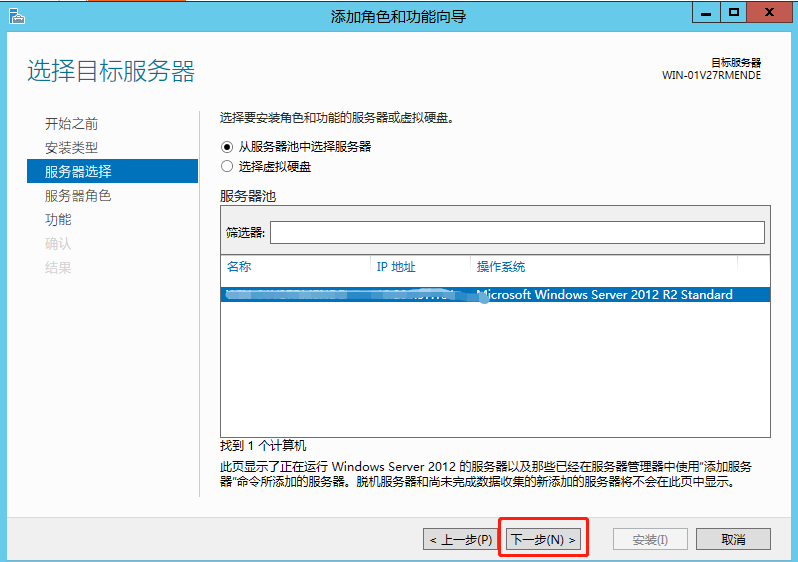
- 服务器角色:选择“远程桌面服务”,点击【下一步】
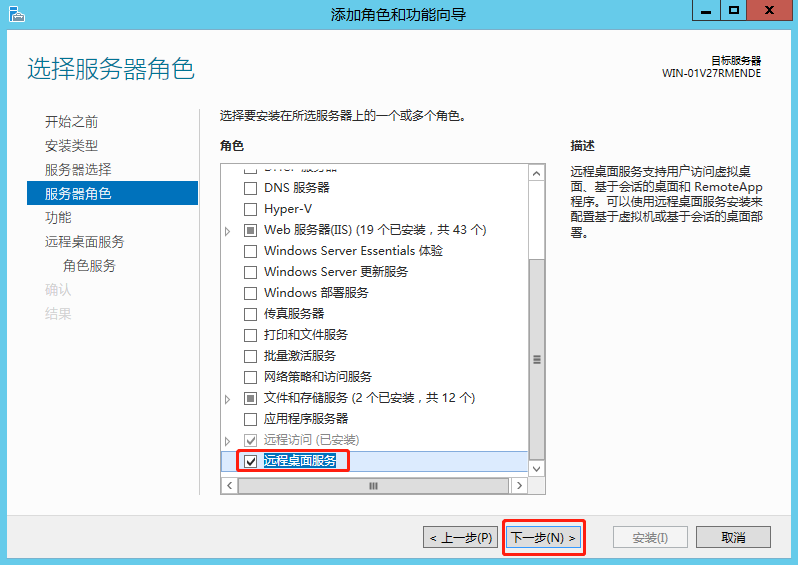
- 默认不用操作,继续点击【下一步】
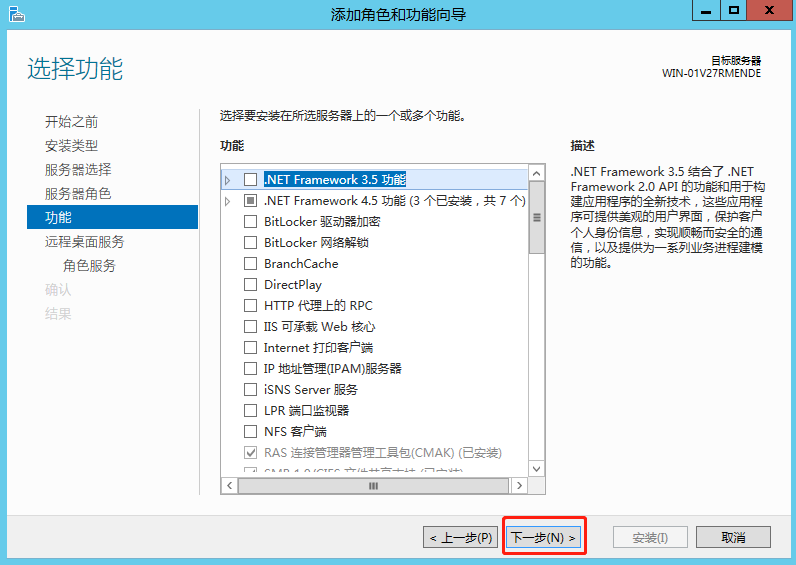
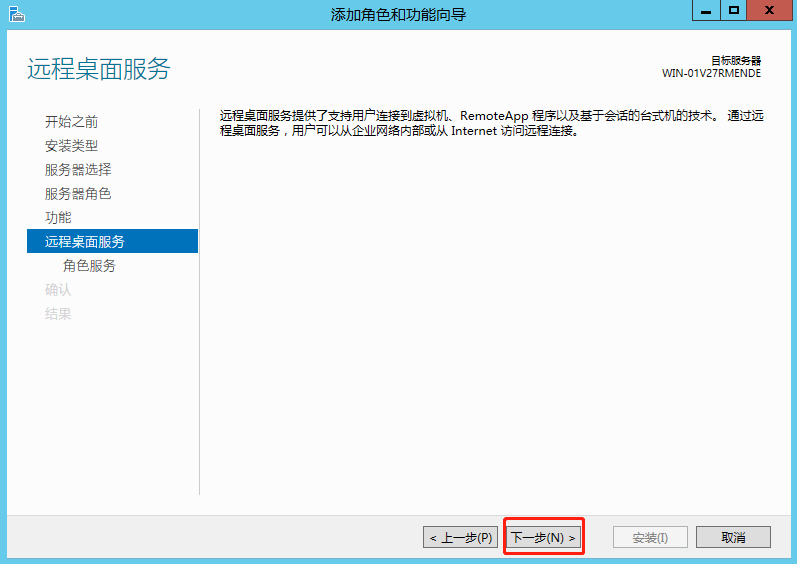
- 选择“远程桌面会话主机”和“远程桌面授权 ”,在弹出的窗口中点击“添加功能”,点击【下一步】
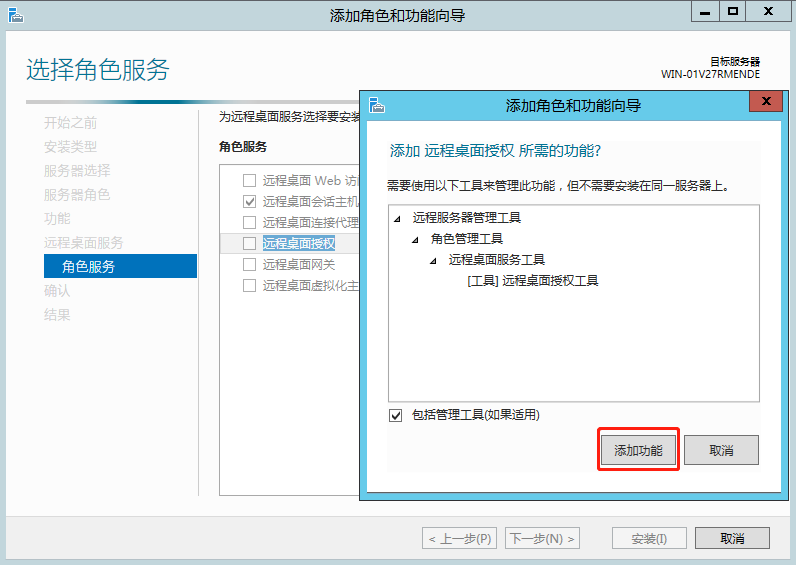

- 在以下界面选择安装 ,安装完成后,提示需重启服务器,点击【关闭】然后重启计算机
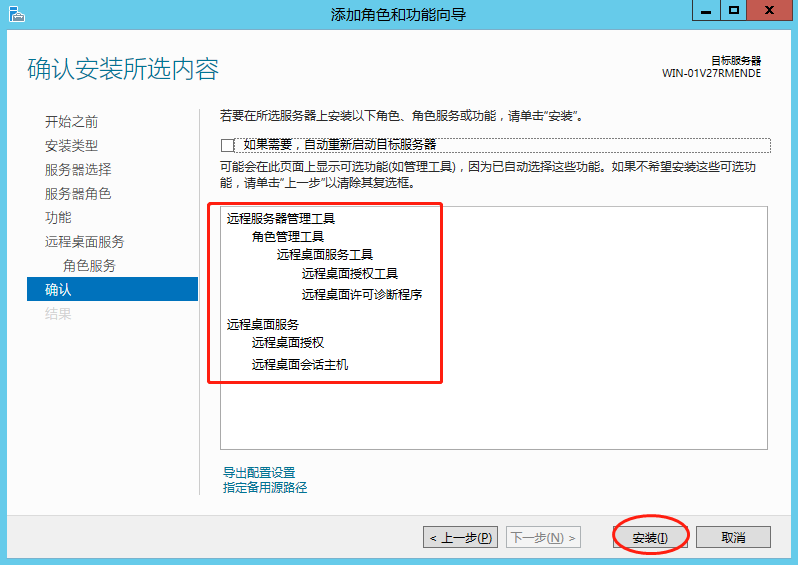
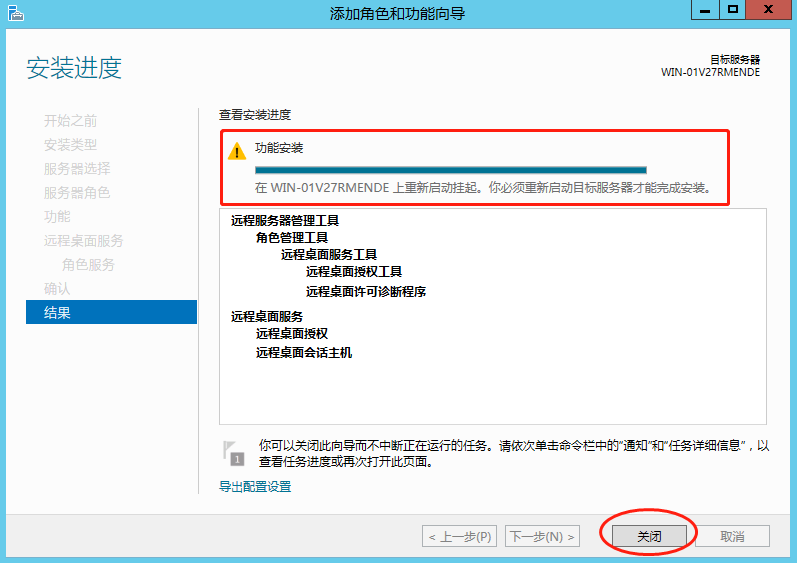
- 在运行里输入“gpedit.msc”,打开计算机本地组策略
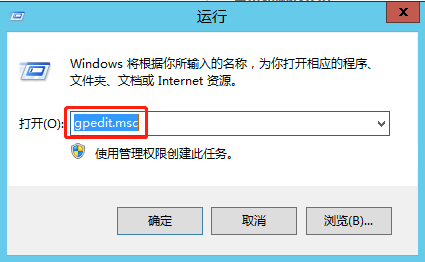
- 在计算机本地组策略里选择计算机配置--管理模板--windows组件--远程桌面服务--远程桌面会话主机--授权,找到 “使用指定的远程桌面许可服务器”和“设置远程桌面授权模式”。
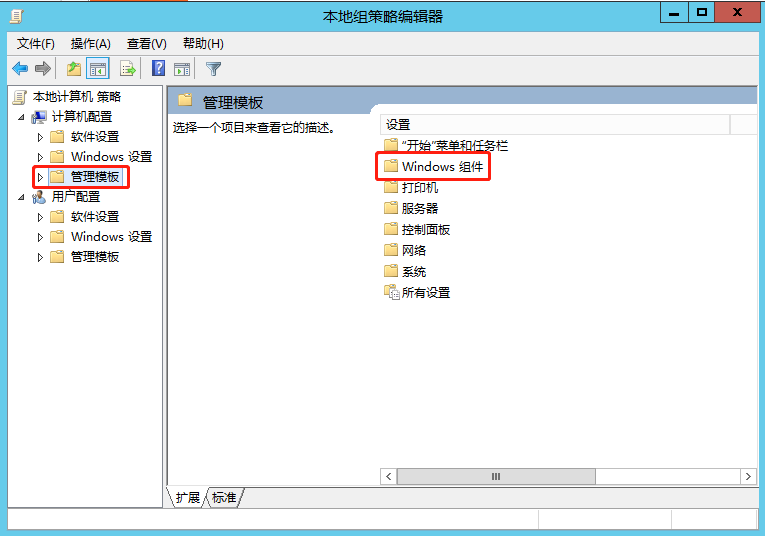

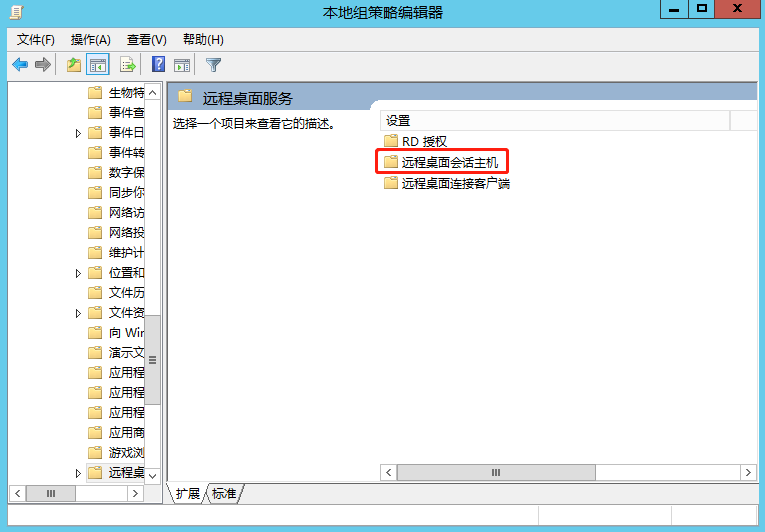
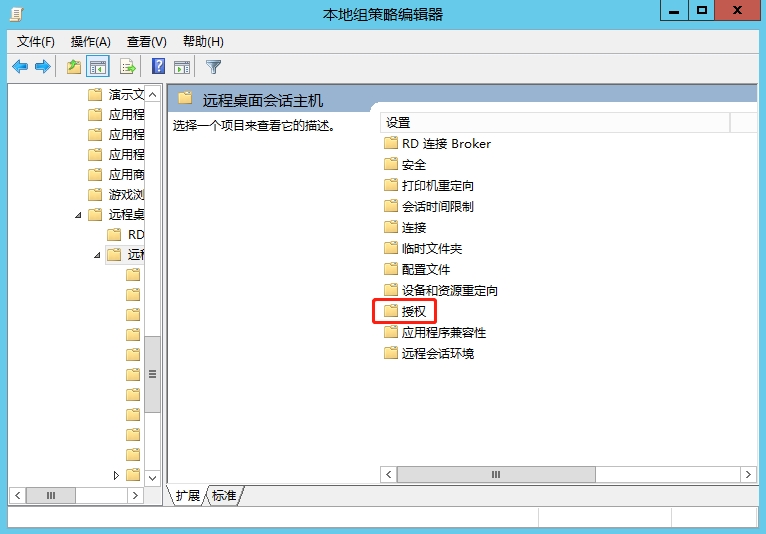
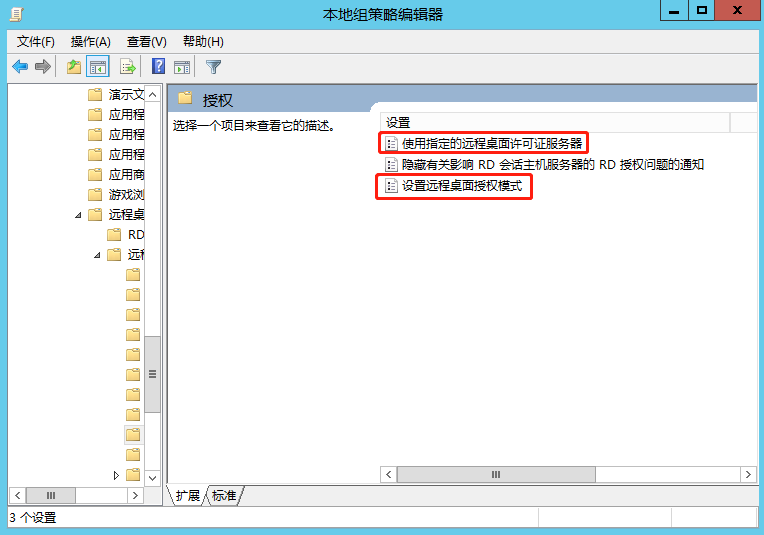
- 设置“使用指定的远程桌面许可证服务器”为启用,并在“要使用的许可证服务器”中,设置当前服务器的IP或者主机名

- 用“设置远程桌面授权模式”,设置授权模式为“按用户”
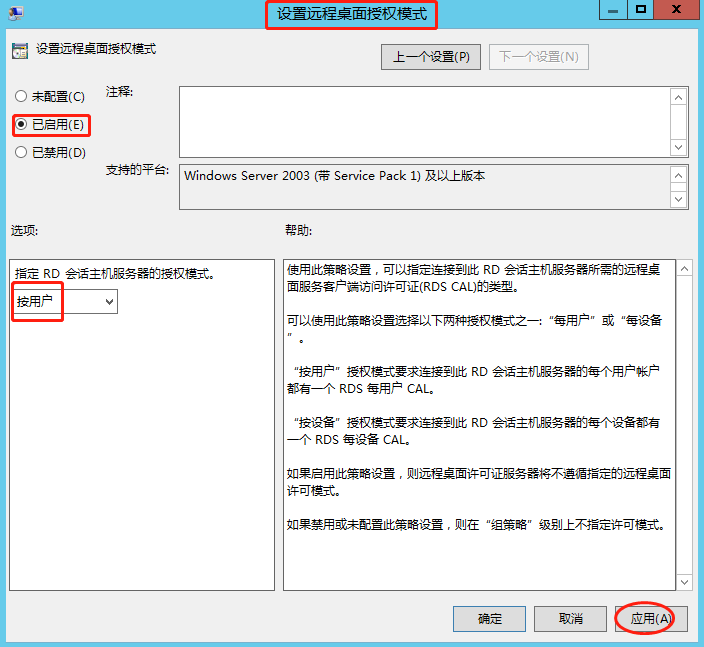
- 远程桌面会话主机, 找到 “连接”,按如下图所示设置“限制连接的数量(可根据具体数量设置)”和“将远程桌面服务用户限制到单独的远程桌面服务会话”
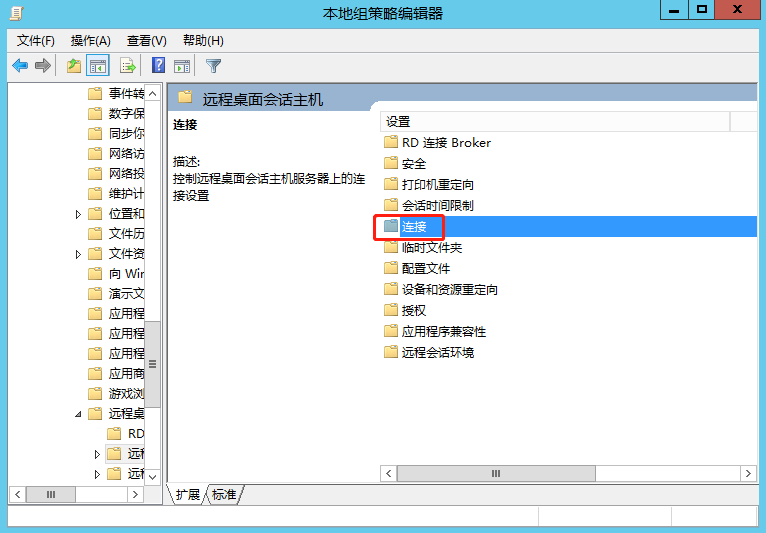

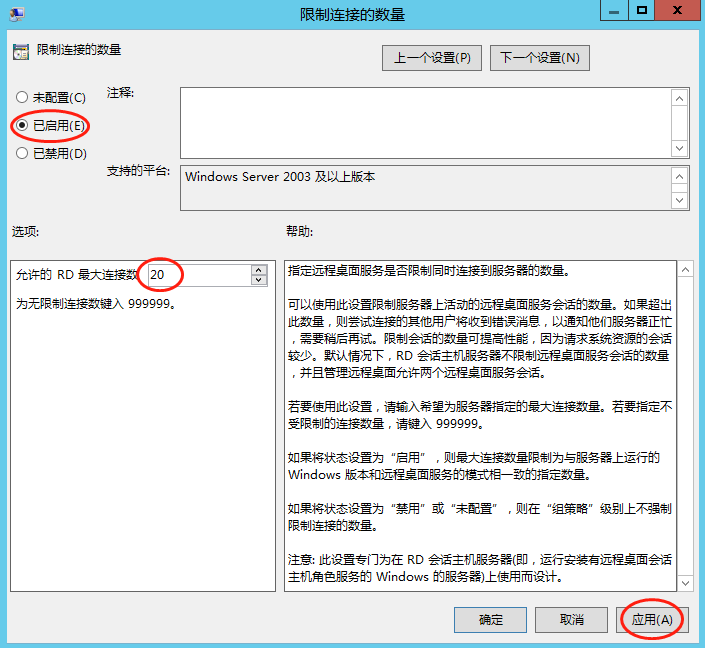
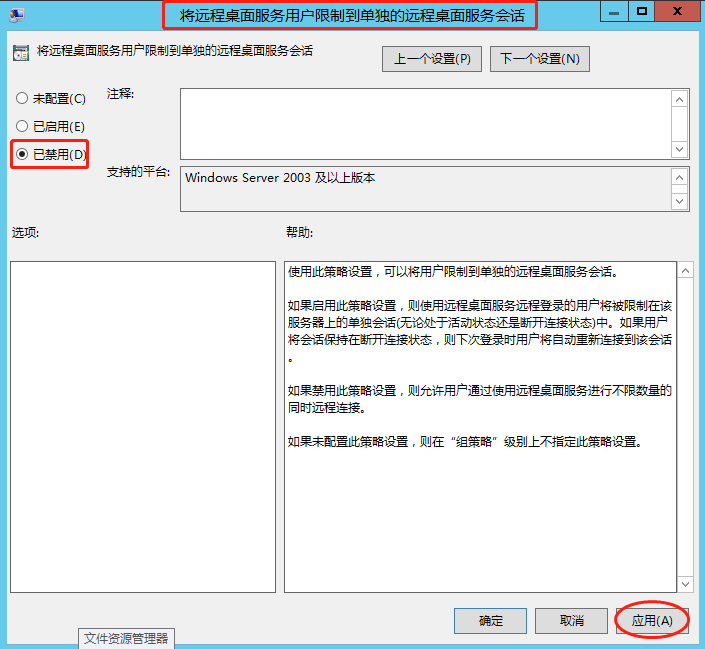
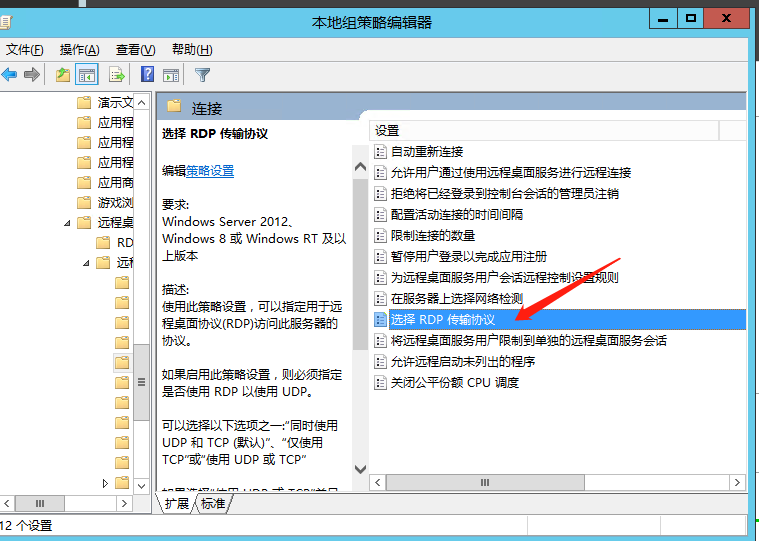
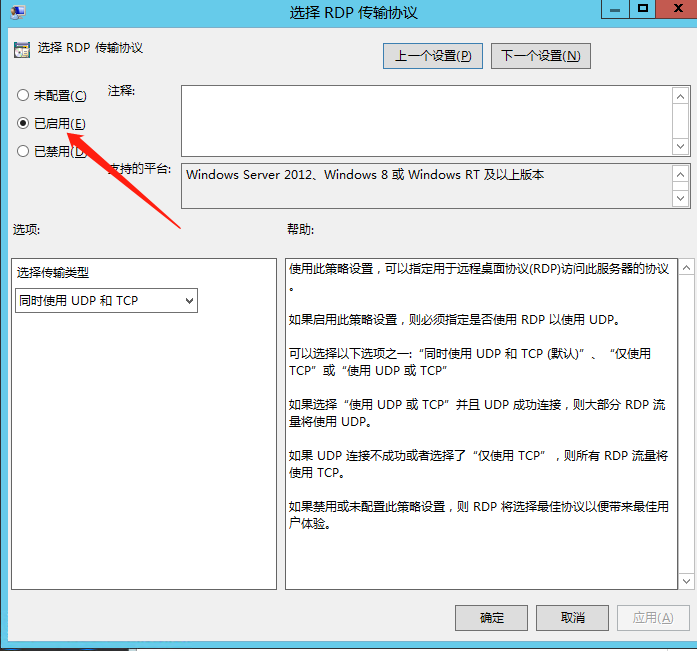
5.4 画中画长期运行系统电源设置
操作步骤: 关闭显示器和使计算机进入睡眠状态需要设置为“从不”

5.5 打开画中画提示"其他用户已登录。"
问题现象: 打开画中画,出现下图显示,可能是系统升级导致的
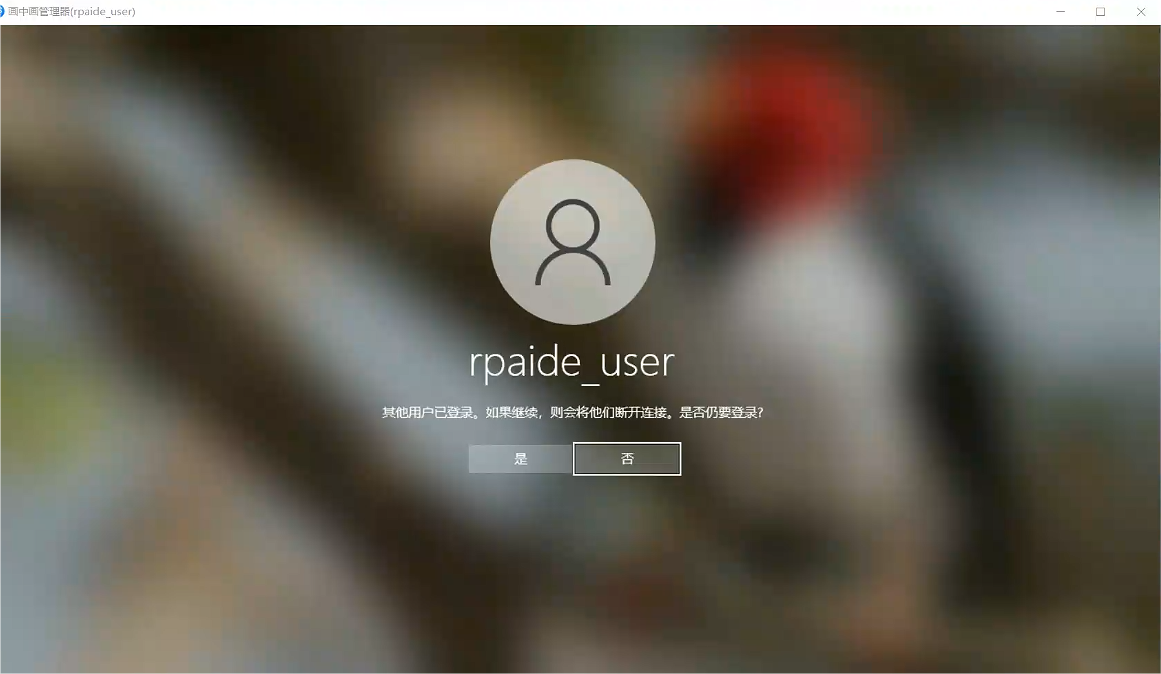
解决方法:
1.点此下载 - 画中画配置文件,放至画中画目录下,如:\LSRobotSetupV7.0.1.2_Enterprise\Service\LSDesktopMD
2.重新安装画中画,覆盖安装 (不要卸载)
问题没有解决?去社区提问
 朗思IDE-在线手册
朗思IDE-在线手册